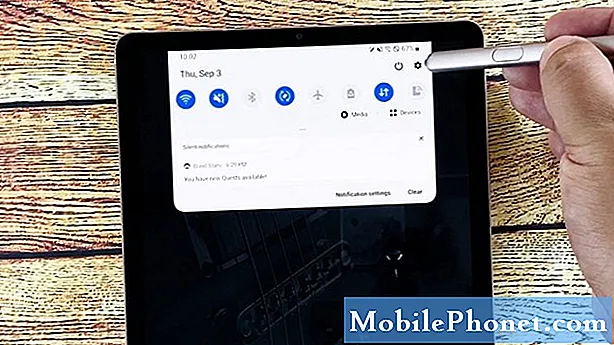Contenido
Hay muchas razones por las que desearía eliminar el historial de su navegador. Independientemente del motivo que elija, aquí le explicamos cómo eliminar el historial de su iPhone 6s en Safari.
En primer lugar, es importante tener en cuenta que el historial de su navegador y de búsqueda son dos cosas diferentes. Esta guía le mostrará cómo eliminar el historial de su navegador, pero también tenemos una guía sobre cómo eliminar su historial de búsqueda de Google, que es igual de importante.
A menos que navegue con el Modo de navegación privado habilitado, cada sitio web que visite se guardará en el historial del navegador web. Esta puede ser una característica conveniente a tener en cuenta, ya que le permite regresar y encontrar un sitio web que puede haber olvidado semanas más tarde y que debe volver a visitar.
Además, tener su historial de navegación guardado hace que sea más fácil y rápido navegar por la web en primer lugar. Cuando un navegador web guarda su historial, también guarda las URL, de modo que cuando ingresa una dirección web, su navegador lo completará automáticamente si ha visitado ese sitio web anteriormente.

Esto puede ser bueno a veces, pero es posible que no quieras que tu iPhone 6s guarde tu historial de navegación en primer lugar, y no te culparemos. No solo muestra los sitios web que ha visitado, sino que el almacenamiento de toda esa información ocupa un espacio de almacenamiento valioso en su dispositivo y, si se está quedando sin espacio en el disco, borrar el historial y el caché de su navegador es un buen lugar para comienzo.
A continuación le indicamos cómo puede eliminar el historial de su iPhone 6s en Safari en iOS 9.
Eliminar el historial del navegador del iPhone 6s
Si, por cualquier motivo, necesita eliminar el historial del navegador de su iPhone 6s, iOS y Safari lo facilitan. Toma menos de 30 segundos y menos de 10 segundos si ya sabes cómo hacerlo.
Todo lo que tienes que hacer es abrir la Safari aplicación y luego toque en el icono de marcadores hacia abajo en la parte inferior. Será un ícono que parece un libro abierto.

Desde allí, toca el mismo ícono hacia la parte superior si aún no está seleccionado, y luego toca Historia. Esto le mostrará el historial de su navegador y todos los sitios web que ha visitado en su iPhone 6s.

El siguiente paso es tocar Claro en el fondo. Esto abrirá varias opciones: La última hora, Hoy, Hoy y ayer, y Todo el tiempo. Estos se explican por sí mismos y le permiten borrar solo el historial del navegador de un período de tiempo específico, lo que lo convierte en una excelente función si solo necesita borrar algunos sitios web que visitó hoy o incluso ayer.

Cuando selecciona una opción, esos sitios web se eliminarán instantáneamente, y si selecciona Todo el tiempo, se te dará una pizarra limpia en Safari. Grifo Hecho para salir del historial y volver al navegador.

En el futuro, puede utilizar el modo de navegación privada de Safari si desea navegar por Internet sin que Safari guarde sus pistas.

Además, el Modo de navegación privada y el Modo de navegación normal se ejecutan al mismo tiempo en Safari en iOS 9, lo que hace que sea aún más fácil acceder al Modo de navegación privada y rápidamente echar un vistazo a las pestañas que quedaron abiertas. Cuando está en el modo privado, puede pellizcar la pantalla y ver todas las pestañas abiertas que tiene abiertas, y luego puede tocar Privado En la parte inferior y volver a la navegación normal.
Tenga en cuenta que la función de texto predictivo en el teclado de iOS aprende las cosas que escribe en el Modo de navegación privada en Safari, y se usará en el futuro incluso cuando no esté en el modo privado.
En cualquier caso, haga lo que haga, asegúrese de cubrir sus pistas después de haber terminado de navegar en Safari, ya sea en el modo normal o en el modo de navegación privada eliminando el historial de su navegador cuando lo necesite.